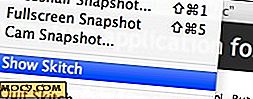Lựa chọn khởi động macOS Cheatsheet
Để truy cập một số tính năng Mac chuyên dụng, bạn cần phải giữ một hoặc nhiều phím trong khi khởi động. Nếu bạn gặp sự cố với máy Mac, đây có thể là một cách tuyệt vời để khắc phục sự cố và phân tích các tùy chọn của bạn.
Để sử dụng bất kỳ khóa khởi động nào, hãy giữ tổ hợp phím được liệt kê ngay sau khi bạn nhấn nút nguồn của máy Mac. Nếu bạn đang khởi động lại máy Mac, hãy bấm và giữ các phím ngay sau khi Mac bắt đầu khởi động lại. Không thả các phím cho đến khi bạn thấy hành vi được mô tả.
Tùy chọn khởi động macOS
Shift: Khởi động máy Mac của bạn ở Chế độ an toàn. Vì chế độ an toàn chỉ tải phần mềm cần thiết, bạn có thể xác định liệu một quy trình hệ thống hoặc ứng dụng do người dùng cài đặt có gây ra sự cố hay không.
Tùy chọn: Khởi động vào Trình quản lý khởi động. Từ đây bạn có thể chọn các đĩa khởi động khác nhau nếu có bất kỳ phân vùng khởi động nào khả dụng.
Command + R: Khởi động vào chế độ phục hồi. Recovery Mode là bộ phục hồi mạnh mẽ của macOS với một loạt các tùy chọn để lưu hoặc xóa máy Mac của bạn. Bạn có thể sử dụng nó để cài đặt lại macOS, khôi phục từ bản sao lưu Time Machine hoặc sử dụng Disk Utility để sửa chữa hoặc định dạng ổ cứng của bạn.

Shift + Command + Option + R: Bắt đầu trong Internet Recovery Mode, bỏ qua ổ cứng của hệ thống. Điều này cho phép bạn cài đặt lại bản dựng MacOS đi kèm với máy tính của bạn từ nhà máy. MacOS có thể tự mình thực hiện việc này nếu quá trình cài đặt của bạn quá rối loạn đến mức bạn không thể khởi động vào Chế độ Khôi phục.
Command + S: Bắt đầu ở chế độ chỉ có một người dùng. Điều này rất hữu ích cho việc chạy các lệnh Terminal hoặc fsck chẩn đoán, nhưng nó không thể làm được nhiều hơn thế.
Command + V: Khởi động ở chế độ tiết. Chế độ này hiển thị thông báo ghi nhật ký và chẩn đoán khi máy Mac khởi động. Nếu máy Mac của bạn đang hiển thị biểu tượng Apple nhưng không khởi động được hoàn toàn, hãy thử bước này để xem vị trí trong quá trình khởi động xảy ra lỗi.
Đặt lại lệnh
Command + Option + P + R: Đặt lại NVRAM hoặc PRAM của máy Mac. Mô-đun bộ nhớ nhỏ này lưu trữ một số cài đặt nhất định cần thiết cho hoạt động của máy Mac và việc đặt lại là bước đầu tiên tốt khi bạn đang cố gắng giải quyết các sự cố phần cứng phức tạp. Giữ tổ hợp phím ngay sau khi nhấn nút nguồn của máy Mac. Sau đó nhả chìa khóa sau khoảng hai mươi giây. Trong quá trình đặt lại, có vẻ như Mac của bạn đang khởi động lại trước khi khởi động bình thường.
Shift + Control + Option + Power: Đặt lại SMC trên máy tính xách tay Apple. SMC, hoặc System Management Controller, chịu trách nhiệm về chức năng phần cứng cấp thấp như tốc độ quạt, sạc pin và thói quen ngủ. Để thực hiện thiết lập lại, giữ phím Shift, Control và Option ở phía bên trái của bàn phím tích hợp, sau đó nhấn nút nguồn cùng một lúc. Giữ các phím bổ trợ và nút nguồn xuống trong mười giây, sau đó nhả tất cả các phím và khởi động máy tính bình thường. Đối với máy tính để bàn Apple, bạn có thể đặt lại SMC bằng cách ngắt kết nối cáp nguồn và tất cả các thiết bị ngoại vi trong mười lăm giây.
Lệnh cũ
C: Khởi động từ ổ CD, DVD hoặc USB có chứa hệ điều hành Mac hợp lệ.
T: Khởi động ở chế độ Disk Target. Lệnh này làm cho máy tính nó được thực hiện trên hành xử giống như một ổ đĩa cứng, cho phép bạn kéo dữ liệu ra khỏi nó với một máy Mac khác. Nếu bạn hoàn toàn không thể lưu máy tính của mình, đôi khi bạn có thể lưu dữ liệu bằng Chế độ đĩa đích. Máy tính đích phải được kết nối bằng cáp Firewire, Thunderbolt hoặc USB-C.
Đẩy ra, nút chuột, nút trackpad hoặc F12: Đẩy một đĩa CD hoặc DVD từ ổ đĩa quang.
X: Buộc hệ thống khởi động từ đĩa khởi động macOS của bạn.
Lệnh nâng cao

D: Khởi động ở chế độ chẩn đoán, khởi chạy Chẩn đoán của Apple. Vào các máy Mac trước tháng 6 năm 2013, lệnh này sẽ khởi chạy Kiểm tra phần cứng tương tự của Apple.
Tùy chọn + D: Khởi động tiện ích theo đường chéo thích hợp qua Internet, bỏ qua hệ thống lưu trữ nội bộ của máy tính của bạn.
N: Bắt đầu từ một máy chủ NetBoot tương thích, nếu có sẵn.
Tùy chọn + N: Khởi động từ ảnh khởi động mặc định trên máy chủ NetBoot tương thích.
Tiền thưởng : Tải xuống tùy chọn khởi động macOS này Cheat Sheet ở định dạng PDFPhần kết luận
Các phím nóng ở trên là rất quan trọng để khắc phục sự cố cho máy Mac của bạn. Ví dụ, thanh toán bù trừ PRAM hoặc NVRAM thường là một bước đầu tiên tốt khi giải quyết lỗi phần cứng, và khởi động từ chế độ phục hồi thường có thể cứu vãn đĩa khởi động của bạn. Sử dụng bảng lừa đảo này để theo dõi các phím nóng này khi bạn cần chúng.
Tín dụng hình ảnh: Philipp Beckers